Activar subtítulos manuales en una reunión de Webex y asignar un subtitulador
 ¿Comentarios?
¿Comentarios? 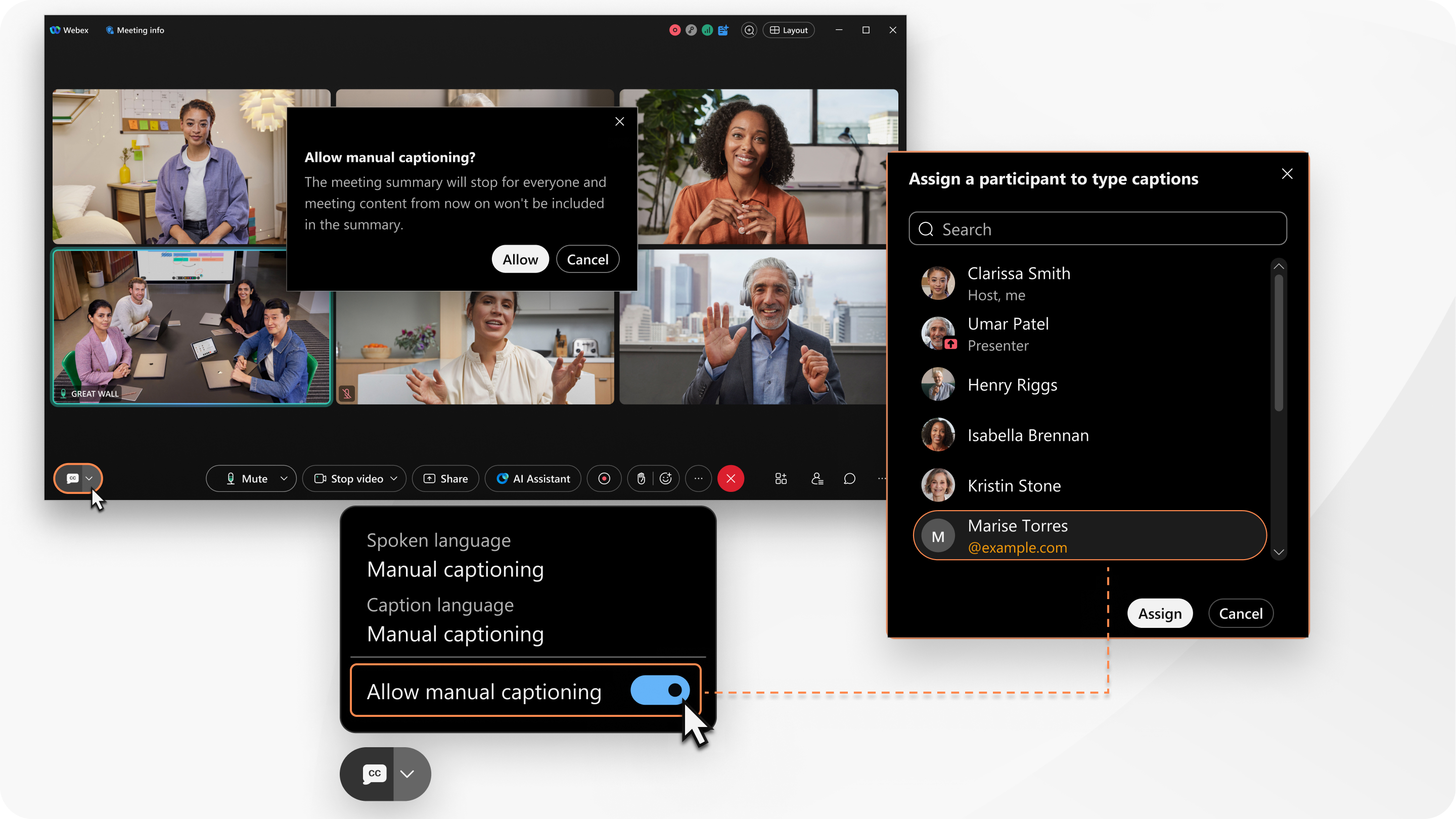
Cuando permite los subtítulos manuales, los participantes que muestran subtítulos en la aplicación Webex para Windows, Mac, iPhone, iPad, Android y la web ven una notificación en la ventana de su reunión que les informa que los subtítulos manuales están activos. Después de asignar al subtitulador, los participantes comienzan a ver los subtítulos tan pronto como el subtitulador comienza a escribir.
Puede asignar el rol de subtitulador a un participante a la vez. El subtitulador puede ser cualquier persona en la reunión, incluido un invitado, el anfitrión o un coanfitrión. Si varias personas se turnan para escribir subtítulos, cambie el subtitulador cuando la siguiente persona esté lista para tomar el control.
Si lo prefiere, muestre subtítulos automáticos o utilice un servicio de subtítulos manual para agregar subtítulos a su reunión.
Antes de comenzar
Esta función está disponible en la aplicación Webex para Windows y Mac en la plataforma de reuniones Webex Suite.
Los anfitriones y coanfitriones pueden permitir subtítulos manuales una vez iniciada la reunión.
Si hay un resumen de reunión generado por IAactivado en la reunión, debes detenerlo para permitir los subtítulos manuales.
| 1 |
Durante una reunión, haga clic en Opciones de subtítulos para reconocimiento de voz, traducción del idioma de los subtítulos y subtítulos manuales |
| 2 |
Activar Permitir subtítulos manuales. Si el resumen de la reunión está activado, haga clic en Permitir para detener el resumen de la reunión. |
| 3 |
Seleccione el participante que desea que escriba subtítulos y haga clic en Asignar. Si la persona aún no se ha unido a la reunión, haga clic en Cancelar y asignar al subtitulador más tarde. Después de asignar el rol, la etiqueta captioneraparece debajo del nombre del participante en la lista de participantes. El participante recibe una notificación en la ventana de su reunión que le informa que es el subtitulador. Pueden comenzar a escribir subtítulos manualmente. |
Qué hacer a continuación
Para desactivar los subtítulos manuales en cualquier momento, haga clic en Opciones de subtítulos para subtítulos manuales y desactive Permitir subtítulos manuales.



